为了让您更全面地了解如何使用电脑进行打印操作以及复印机的使用方法,我们精心编写了这份使用说明书。无论您是初学者还是有一定经验的用户,都能从中获得有用的信息。
一、电脑打印操作步骤
在进行打印之前,首先要确保您已经将所需打印的文件准备好。这可以是一份已经编辑完成的文档,也可以是一张扫描的图片或pdf文件。确保文件已经保存并处于可编辑状态,这样在进行打印时不会出现意外中断的情况。
在开始打印之前,电脑必须与打印机设备正确连接。按照打印机的说明书进行物理连接,并使用相应的数据线将打印机连接到电脑的usb端口或其他指定的接口。对于部分需要网络连接功能的打印机,确保打印机与电脑处于同一无线网络环境。
为了让电脑识别并控制打印机,通常需要安装对应的打印机驱动程序。您可以从打印机的官方网站下载相应的驱动程序,或者使用随机附带的驱动光盘进行安装。
在准备好文件和打印机之后,接下来就可以将文件发送到打印机进行打印。
* 打开文件:在电脑桌面上找到需要打印的文件,点击打开。如果是文档,可以使用办公软件如microsoft word、wps等打开;如果是图片或pdf,可以使用相应的图片查看器或pdf阅读器打开。
* 选择打印选项:在文件打开后,找到并点击“文件”菜单(对于办公软件通常是左上角有文件图标),在下拉菜单中选择“打印”选项,或者直接使用快捷键ctrl+p。
* 设置打印参数:在弹出的打印设置窗口中,您可以选择打印机名称、打印的页面范围、打印的份数以及纸张大小等参数。
* 预览并调整:在打印设置窗口还可以进行打印预览,查看打印效果是否符合预期。如有需要,可以返回文档进行调整。
* 开始打印:确认所有设置无误后,点击“打印”按钮,电脑将指令发送到打印机,开始打印。
* 确保墨盒充足:在打印之前检查打印机的墨盒或色带是否充足,避免因缺少墨水导致打印不完全或无法打印。

* 纸张放置:确保打印机的纸盒中有足够的纸张,并根据需要调整纸张类型(如普通纸、照片纸等)。
* 清晰度和质量:在打印图片时,根据需要选择合适的打印质量和清晰度设置,以节省墨水并保证最佳效果。
二、复印机使用说明书
市面上大多数复印机需要大约两分钟的时间来预热。预热时间取决于复印机是加热片还是定影灯。加热片预热会快一点,而定影灯预热则要慢些。如果复印机长时间没有使用,可能会进入睡眠模式,此时需要按下唤醒功能键。
检查复印纸张,确保材料上没有书钉、大头针等硬物,避免卡纸。
* 复印单双面:根据需求选择单面到单面或单面到双面等复印模式。
* 复印份数:按下数字键设定复印份数,若设定有误可按取消键。
* 复印扩大缩小倍数:根据需要调整复印的扩大或缩小倍数。
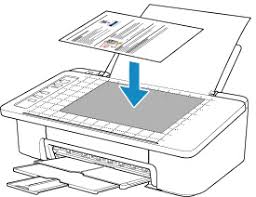
* 设置黑白与彩色:如果是彩色复印机,需设置黑白或彩色复印模式。
* 掀开机盖:小心翼翼地掀开复印机的机盖。
* 放置文稿:将文稿文字朝下放在稿台左上角,注意对准稿台边缘的纸张尺寸标注。如果选择使用输稿器,则将文稿正面朝上放入。
* 设置参数:在操作台上设置好颜色、份数、单双面、纸张尺寸等具体要求。
* 点击复印:设置完毕后,轻轻按下复印按钮,静待复印完成。
* 扫描到存储设备:将u盘插入打印机的usb口,在复印机上选择扫描功能,然后选择扫描到usb,确保文件存储路径正确后,点击开始按钮进行扫描。
* 浓度调整:根据需求,可以调整复印的浓度,以获得更清晰的复印效果。
通过遵循以上步骤,您将能够轻松地使用电脑进行打印操作以及使用复印机进行复印和扫描。如果遇到任何问题,建议查阅打印机的用户手册或在线寻求帮助。熟练掌握这些技巧将为您的工作和生活带来极大的便利。
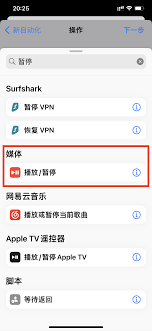
在日常生活中,许多人喜欢在睡觉前听音乐放松身心。然而,如果你忘记关闭音乐播放器,可能会导致电池过度消耗或者影响睡眠质量。苹果设备提供了“定时关闭”功能,可以让你轻松设定音乐自动停止播放的时间。这篇文章将帮助你了解如何在iphone或ipad上启用和使用这个实用
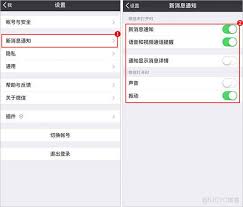
在当今数字化通讯时代,微信电话和传统手机电话都在人们的日常沟通中扮演着重要角色,而它们在待机时主屏显示来电人的方式也各有特点。微信电话,借助强大的社交平台优势,在来电显示上有着独特之处。当微信电话呼入时,在手机待机主屏上,通常会以较为简洁明了的方式呈现相关信息
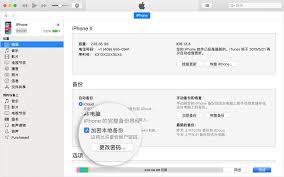
在使用iphone的过程中,用户常常会发现通过爱思等第三方工具查看设备剩余存储空间时,数据与系统自带的显示存在差异。这种现象引发了诸多疑问,尤其是在存储空间紧张的情况下。本文将从多个维度探讨这一问题的原因。存储分配机制的不同iphone的操作系统对存储空间的管
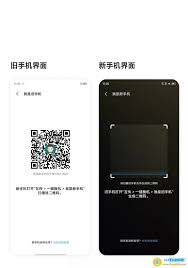
在数字化时代,手机不仅是通讯工具,更是我们生活的记录者和助手。当我们升级到全新的vivos9时,如何高效、安全地将旧手机中的数据迁移到新手机上,成为了许多用户关注的焦点。别担心,今天就来详细讲解vivos9的切换传输方法,让你的换机之旅畅通无阻!一、vivo互
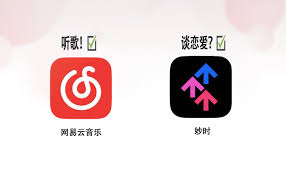
在当今数字化的社交时代,音乐软件成为人们分享生活与情感的重要平台,网易云音乐也不例外。其中的亲密关系功能引发了不少用户的关注,大家纷纷好奇:网易云亲密关系别人能看到吗?亲密关系的展示形式网易云的亲密关系设定主要包括情侣、闺蜜、挚友等多种类型。当用户建立亲密关系

macbook性能强劲,但在长时间使用或运行大型程序时,可能会出现过热的情况。这不仅影响使用体验,还可能对电脑硬件造成损害。别担心,下面就为你介绍几招应对macbook过热的有效方法。检查散热环境首先,要确保macbook有良好的散热空间。将电脑放置在平坦、坚

时间:2025/03/31

时间:2025/03/31
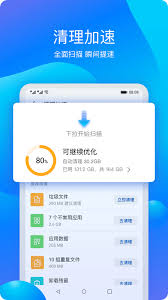
时间:2025/03/31
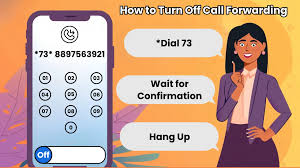
时间:2025/03/28

时间:2025/03/28

时间:2025/03/28

时间:2025/03/28
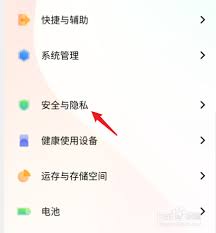
时间:2025/03/28
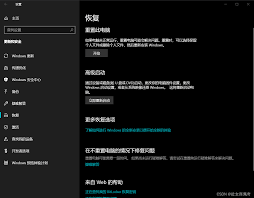
时间:2025/03/26
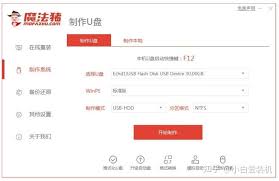
时间:2025/03/26